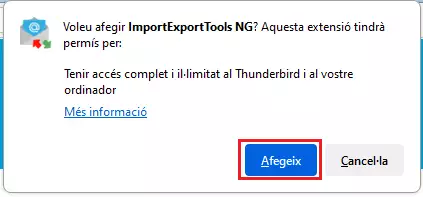Com fer una còpia de seguretat dels meus missatges de correu electrònic descarregant-los localment al meu PC
El següent manual t'ensenyarà com desar els teus correus en local de forma senzilla, com a còpia de seguretat. Utilitzant Thunderbird com a gestor de correu, mitjançant el complement gratuït importExportTools NG disponible per a aquest.
Configurar el compte de correu al Thunderbird
info La configuració mostrada en aquest manual requereix que el teu compte de correu estigui prèviament gestionat mitjançant Thunderbird:
📃 Manual: Configurar comptes de correu del meu Hosting a Thunderbird
Què és el complement ImportExportTools NG?
ImportExportTools NG és un complement gratuït de Thunderbird que brinda als usuaris la capacitat d'importar i exportar fàcilment correus electrònics.
Com que ImportExportTools no està per defecte a Thunderbird, a continuació, proporcionarem una guia pas a pas sobre com instal·lar i utilitzar ImportExportTools a Thunderbird amb la finalitat de crear una còpia de seguretat dels correus d'un compte de correu sencer o carpetes específiques.
Com afegir ImportExportTools NG a Thunderbird?
Al gestor de Thunderbird, accedim a Eines → Complements i temes
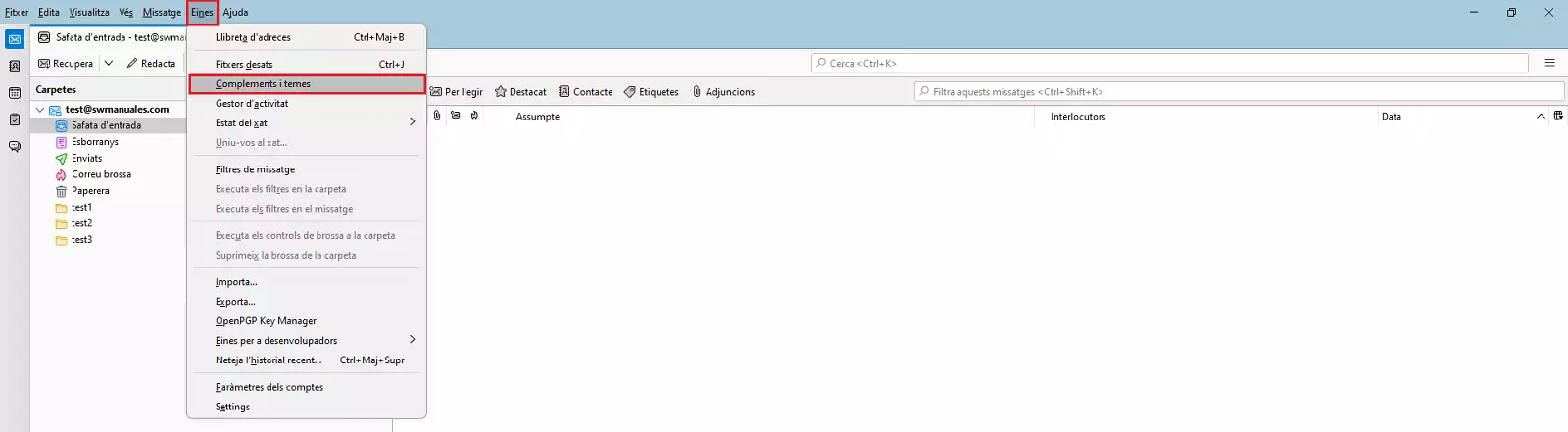
A continuació s'obrirà una finestra nova. Introdueix 'ImportExportTools NG' a la barra de cerca superior i prem Enter.

Selecciona el complement "ImportExportTools NG" i fes clic al botó "Afegeix a Thunderbird".
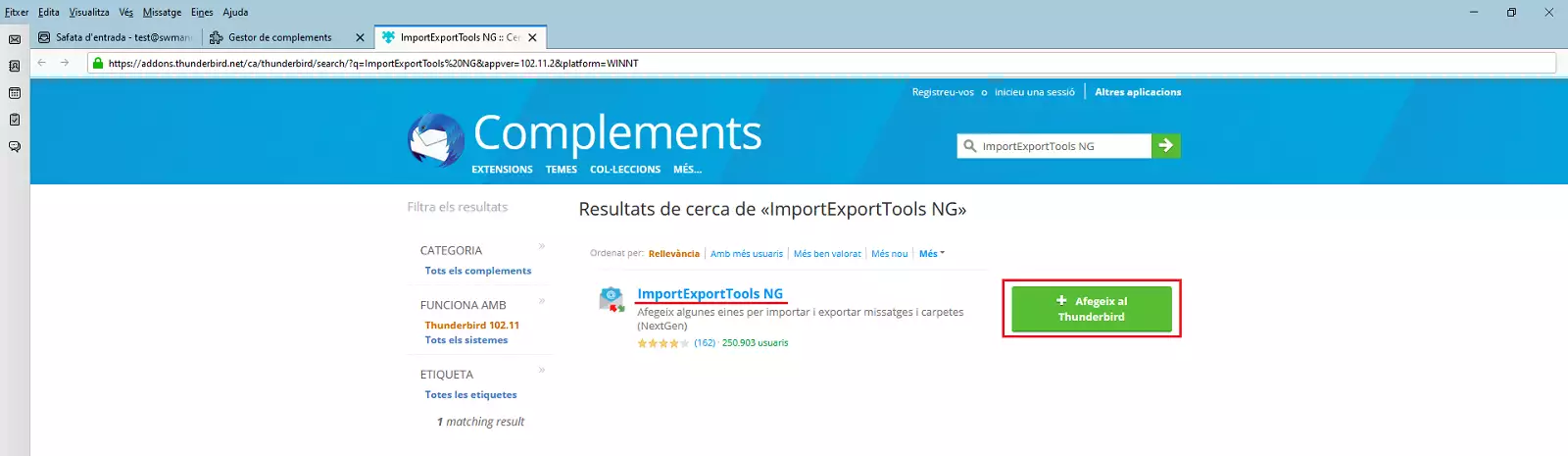
info És possible que sorgeixi una finestra emergent que ens demani atorgar permisos al nou complement per continuar la instal·lació, fes clic a "Afegeix".
Un cop instal·lat el complement requerit, podràs realitzar una exportació dels correus en local de manera que sigui una còpia de seguretat, tal com es detalla a continuació.
Exportar a local compte de correu electrònic complet
Fem clic dret sobre el nom del compte de correu --> ImportExportTools NG --> Exportar totes les carpetes
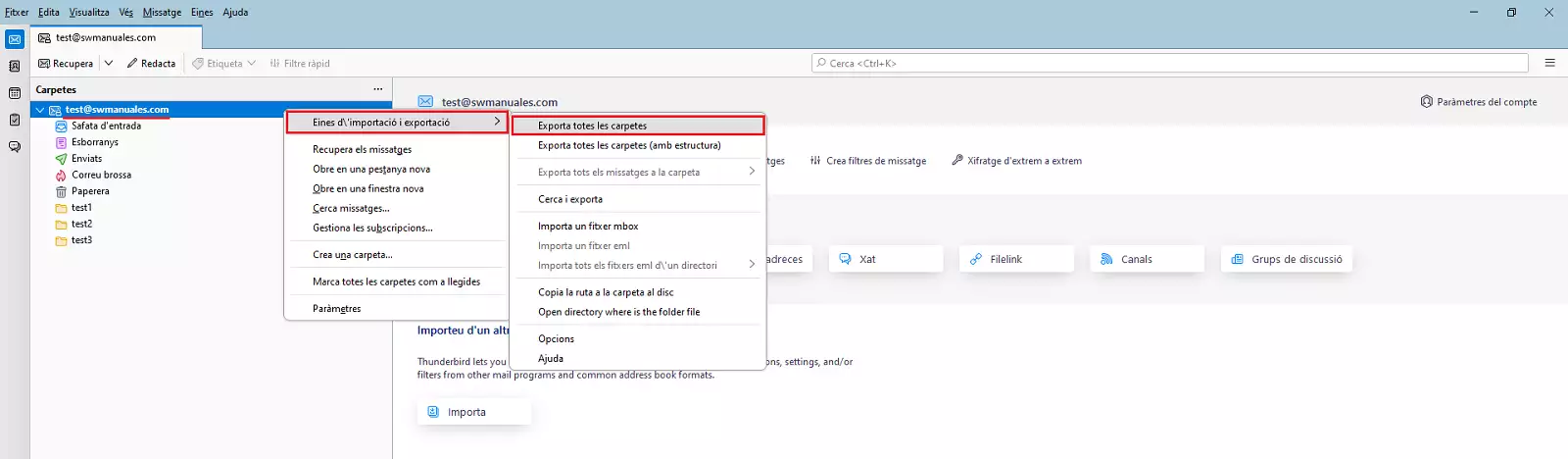
Se'ns obrirà el navegador de fitxers perquè indiquem la carpeta de destinació, seleccionem una carpeta i començarà l'exportació.
Depenent de la mida del compte de correu, pot trigar uns minuts a completar l'exportació.
Exportar a local carpeta específica
El procediment és semblant al punt anterior però amb una petita diferència.
Fem clic dret sobre la carpeta que volem desar --> ImportExportTools NG --> Carpeta d'exportació
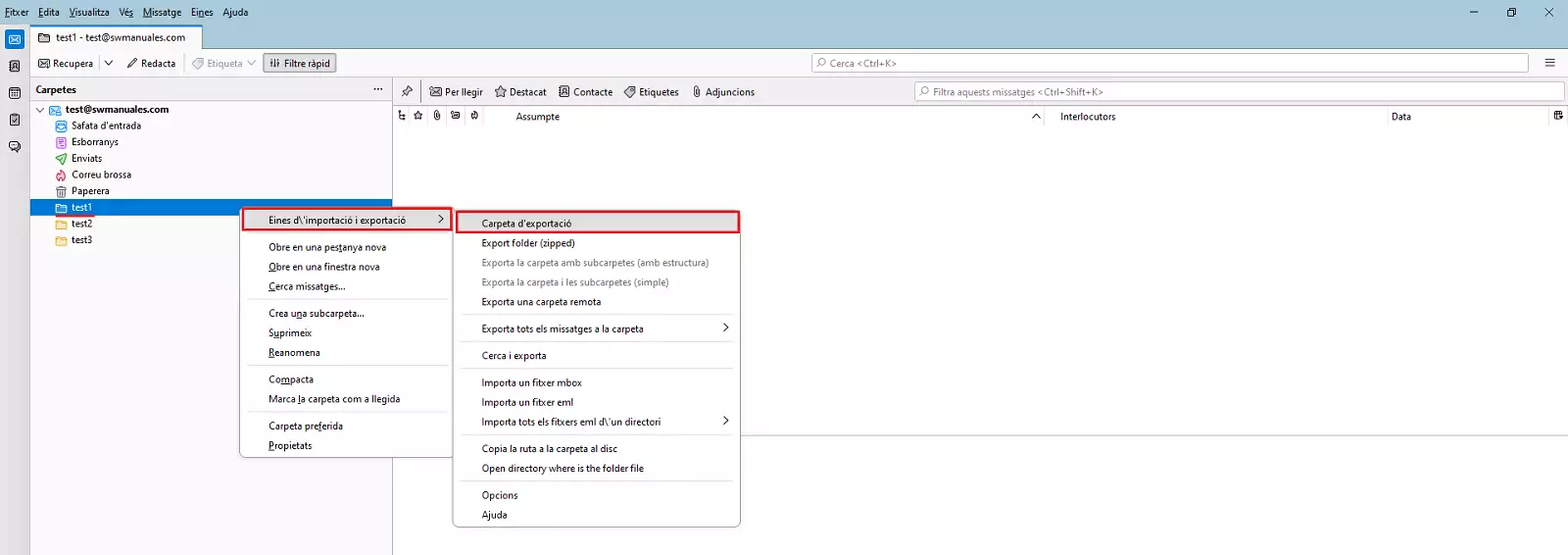
Indiquem la carpeta de destinació i esperem que s'acabi l'exportació.
success A punt! Ara ja saps com desar els teus correus en local de manera que sigui una còpia de seguretat per als teus correus.